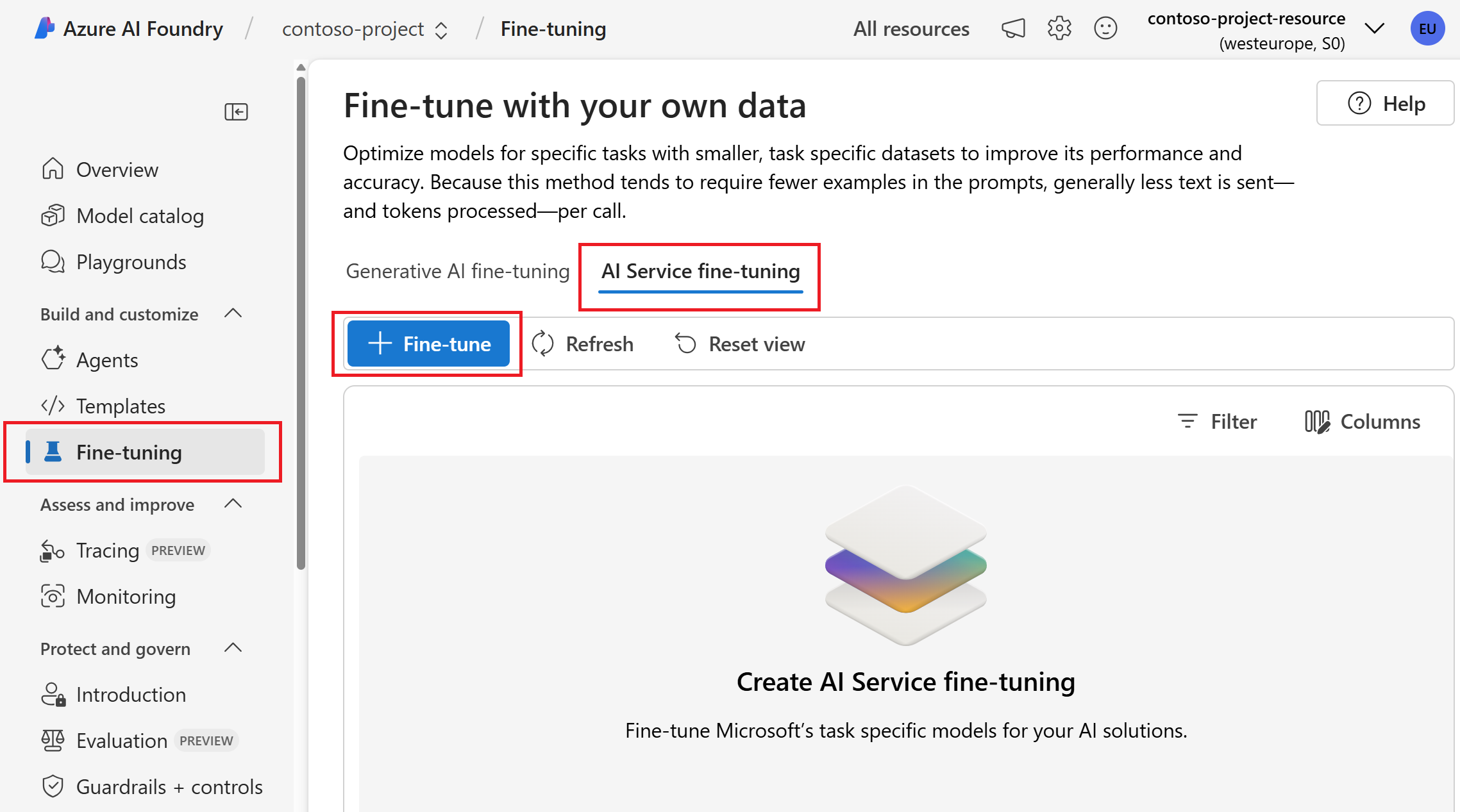몇 가지 오디오 파일과 연결된 대화 내용 기록만 있으면 시작할 수 있습니다. 사용자 지정 음성이 언어 및 지역을 지원하는지 확인합니다.
미세 조정 시작
Azure AI Foundry 포털에서 일부 Azure AI 서비스 모델을 미세 조정할 수 있습니다. 예를 들어 전문 음성 모델을 미세 조정할 수 있습니다.
전문 음성 모델을 미세 조정하려면 다음 단계를 수행합니다.
Azure AI Foundry 포털에서 Azure AI Foundry 프로젝트로 이동하세요. 프로젝트를 만들어야 하는 경우 Azure AI Foundry 프로젝트 만들기를 참조하세요.
왼쪽 창에서 미세 조정을 선택합니다.
AI Service 미세 조정+ 미세 조정
마법사에서 사용자 지정 음성(전문 음성 미세 조정)을 선택합니다.
다음을 선택합니다.
마법사에서 제공하는 지침에 따라 미세 조정 작업 영역을 만듭니다.
세밀하게 조정하기 계속
Azure AI Speech 설명서로 이동하여 전문 음성 모델을 계속 미세 조정하는 방법을 알아봅니다.
미세 조정된 모델 보기
미세 조정 후 미세 조정 페이지에서 사용자 지정 음성 모델 및 배포에 액세스할 수 있습니다.
Azure AI Foundry 포털에 로그인합니다.
왼쪽 창에서 미세 조정을 선택합니다.
AI 서비스 미세 조정을 선택합니다. 미세 조정 작업의 상태와 생성된 모델을 볼 수 있습니다.
다음 단계
데이터, 모델, 테스트 및 엔드포인트와 같은 사용자 지정 음성 의 콘텐츠는 Speech Studio의 프로젝트로 구성됩니다. 각 프로젝트는 국가/지역, 언어, 그리고 만들고 싶은 목소리의 성별에 따라 다릅니다. 예를 들어 미국에서 영어를 사용하는 콜 센터의 채팅 봇에 사용되는 여성 음성 프로젝트를 만들 수 있습니다.
몇 가지 오디오 파일과 연결된 대화 내용 기록만 있으면 시작할 수 있습니다. 사용자 지정 음성이 언어 및 지역을 지원하는지 확인합니다.
미세 조정 시작
전문 음성 모델을 미세 조정하려면 다음 단계를 수행합니다.
Speech Studio에 로그인합니다.
작업할 구독 및 음성 리소스를 선택합니다.
중요합니다
사용자 지정 음성 학습은 현재 일부 지역에서만 사용할 수 있습니다. 음성 모델이 지원되는 지역에서 학습되면 필요에 따라 다른 지역의 Speech 리소스에 복사할 수 있습니다. 자세한 내용은 지역 표의 각주를 참조하세요.
사용자 지정 음성>프로젝트 만들기를 선택합니다.
사용자 지정 신경망 음성 Pro>다음을 선택합니다.
마법사에서 제공하는 지침에 따라 프로젝트를 만듭니다.
이름으로 새 프로젝트를 선택하거나 프로젝트로 이동을 선택합니다. 왼쪽 패널에는 성우 설정, 학습 데이터 준비, 모델 학습, 모델 배포 등의 메뉴 항목이 표시됩니다.
다음 단계
전문 음성 프로젝트에는 성우 둥의 설명, 학습 데이터 세트, 음성 모델 및 엔드포인트가 포함되어 있습니다.
각 프로젝트는 국가/지역, 언어, 그리고 만들고 싶은 목소리의 성별에 따라 다릅니다. 예를 들어 미국에서 영어를 사용하는 콜 센터의 채팅 봇에 사용되는 여성 음성 프로젝트를 만들 수 있습니다.
프로젝트 만들기
전문 음성 프로젝트를 만들려면 Custom Voice API의 Projects_Create 작업을 사용합니다. 다음 지침에 따라 요청 본문을 생성합니다.
- 필수
kind속성을ProfessionalVoice로 설정합니다. 나중에 종류를 변경할 수 없습니다. - 선택적으로 프로젝트 설명에 대해
description속성을 설정합니다. 프로젝트 설명은 나중에 변경될 수 있습니다.
다음 Projects_Create 예에 표시된 것처럼 URI를 사용하여 HTTP PUT 요청을 만듭니다.
-
YourResourceKey를 Speech 리소스 키로 바꿉니다. -
YourResourceRegion을 음성 리소스 지역으로 바꿉니다. -
ProjectId를 원하는 프로젝트 ID로 바꿉니다. 대/소문자 구분 ID는 음성 리소스 내에서 고유해야 합니다. ID는 프로젝트의 URI에 사용되며 나중에 변경할 수 없습니다.
curl -v -X PUT -H "Ocp-Apim-Subscription-Key: YourResourceKey" -H "Content-Type: application/json" -d '{
"description": "Project description",
"kind": "ProfessionalVoice"
} ' "https://YourResourceRegion.api.cognitive.microsoft.com/customvoice/projects/ProjectId?api-version=2024-02-01-preview"
응답 본문은 다음 형식으로 표시되어야 합니다.
{
"id": "ProjectId",
"description": "Project description",
"kind": "ProfessionalVoice",
"createdDateTime": "2023-04-01T05:30:00.000Z"
}
후속 API 요청에서 프로젝트 id를 사용하여 성우 동의를 추가하고 학습 집합을 만듭니다.